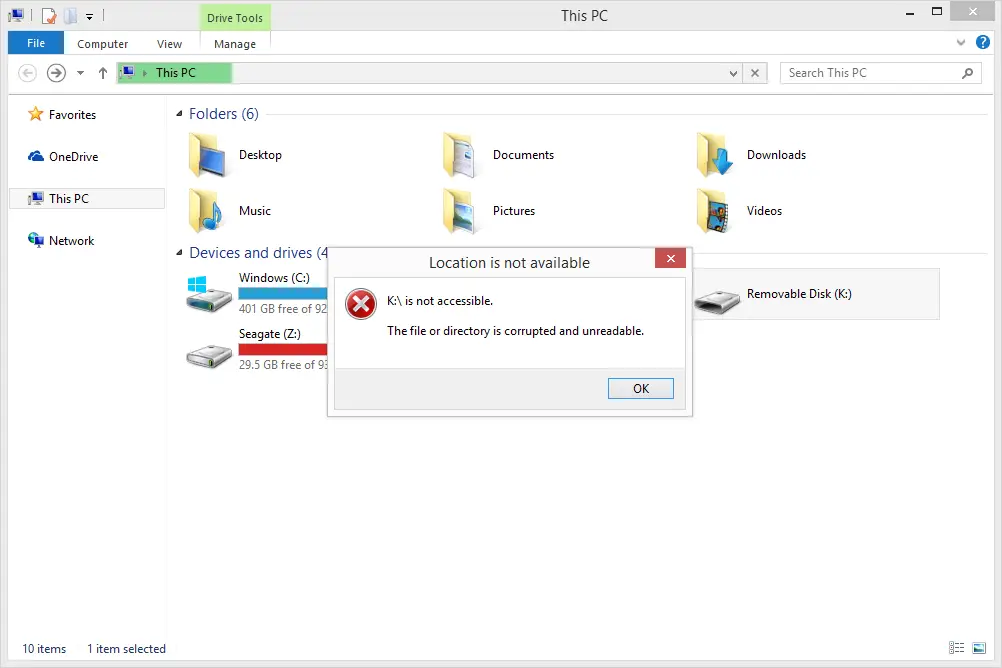
Det här är ett vanligt fel på Windows-datorer när operativsystemet inte kan komma åt data på en extern hårddisk: E: är inte tillgänglig. Filen eller katalogen är skadad och oläslig.
Du kan se detta fel efter att du försökt öppna något från en USB-enhet. Eller, beroende på hur din dator är inställd, kan den dyka upp direkt efter att du har satt in enheten i din dator. Det här «inte tillgängliga» -felet kan inträffa när som helst, även om du nyligen har använt enheten. Platsen i början av felmeddelandet är unik oavsett vilken plats som är oläslig, så det kan vara E :, H :, K :, etc.
Det finns flera anledningar till att du kan se detta fel:
- Enheten drogs ut utan att den matas ut säkert
- Skadlig programvara har infekterat enheten
- Den externa enheten är fysiskt skadad
Det här felet kan uppstå i alla Windows-operativsystem. Stegen nedan gäller för Windows 10 och tidigare, tillbaka till Windows XP.
Så här fixar du ‘Filen eller katalogen är skadade och oläsliga’ fel
Det bästa sättet att fixa “Filen eller katalogen är skadad och oläslig. ” fel är att gå igenom dessa felsökningssteg, i ordning:
-
Kör kommandot chkdsk mot hårddisken. Gör detta genom att öppna en upphöjd kommandotolk och ange följande kommando genom att ersätta den sista bokstaven med bokstaven på enheten som visar felet: chkdsk / re:
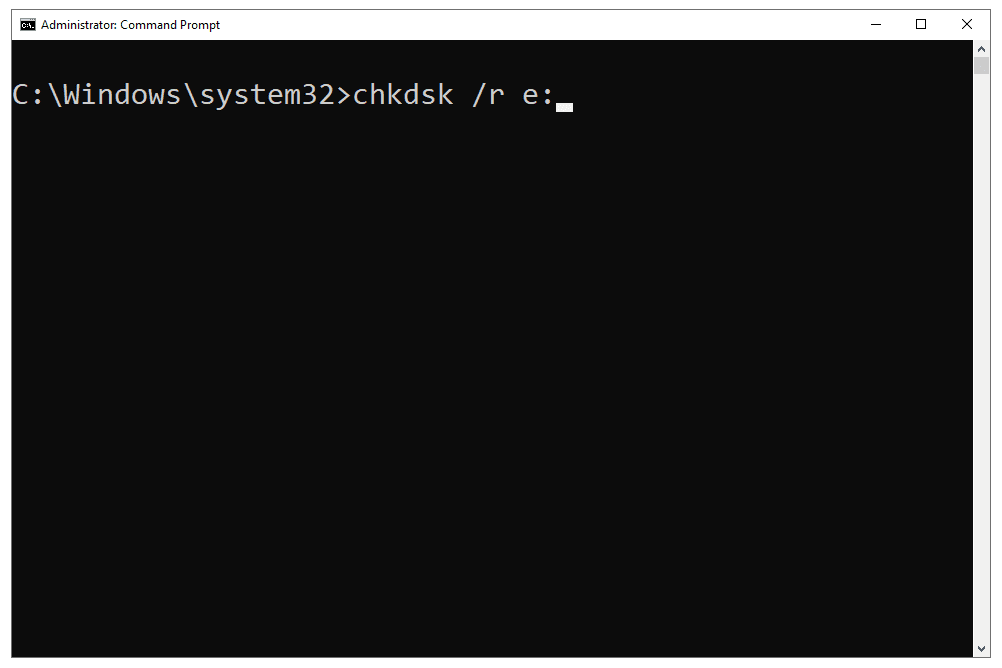
Att köra chkdsk-kommandot är den mest troliga lösningen för detta fel. Om du hoppar över det här steget är det möjligt att de två följande förslagen nedan inte är effektiva eftersom enheten fortfarande är oläslig.
-
Skanna hårddisken med ett program för borttagning av skadlig programvara. Om skadlig programvara är skyldig för felet kan borttagning av det återställa åtkomsten till enheten.
-
Formatera enheten. Om det är oläsligt är det osannolikt att du kommer att nå tillräckligt långt för att formatera det, men prova ändå.
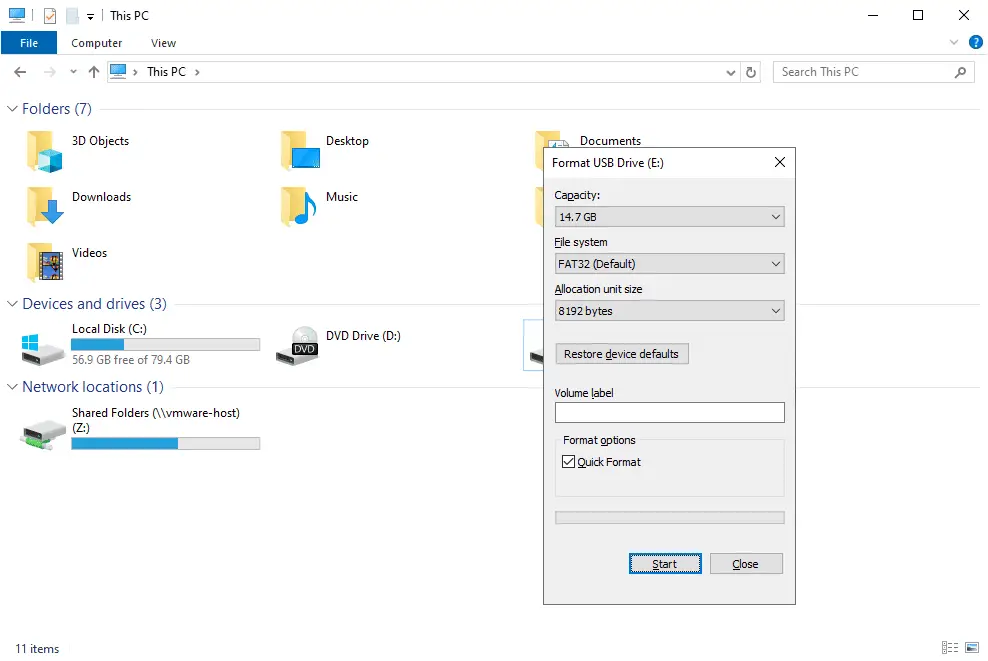
Formatering raderar allt från enheten! Innan du slutför det här steget, försök att återställa filer från enheten med ett filåterställningsprogram. Om filerna är registrerade som raderade kan programmet återställa programmet ge dig en sista chans att få dina filer.
Om orsaken till din “Filen eller katalogen är skadad och oläslig. ” fel beror på att enheten är fysiskt trasig, det räcker inte att reparera enheten för att återställa dina data och stoppa felet. I det här fallet måste du byta ut det. Kolla in våra uppdaterade listor över de bästa USB-flashenheterna och de bästa externa hårddiskarna för förslag.